En este ejemplo se explica cómo editar una curva Bézier con la pestaña de Editor de curvas.
- Seleccione una curva para editarla. La curva se muestra de color amarillo y los puntos en azul. Si no está en el modo de edición de curvas, no es posible ver los puntos. En este caso, haga doble clic en la curva para editarla.
- Seleccione un punto en la curva para editarlo. La curva es de color amarillo, tiene un controlador de color rojo en el punto seleccionado y dos líneas rojas con círculos al final, indicando la dirección y la magnitud de la tangente.
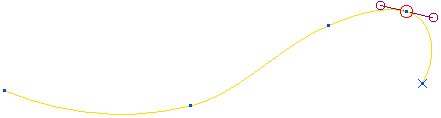
- Seleccionar el controlador del punto (el cursor cambia a
 ) y arrastrarlo a una posición nueva cambia la posición del punto y la forma de la curva.
) y arrastrarlo a una posición nueva cambia la posición del punto y la forma de la curva.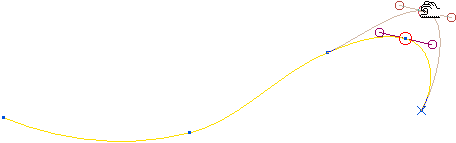
- Seleccionar uno de los controladores de la tangente (el cursor cambia a
 ) y arrastrarlo a una posición nueva cambia la dirección de tangencia y la magnitud de ese tramo.
) y arrastrarlo a una posición nueva cambia la dirección de tangencia y la magnitud de ese tramo.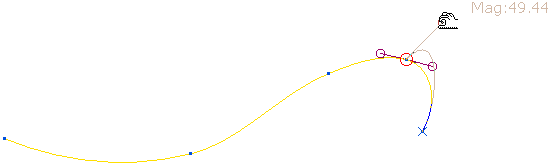
- Utilizar la tecla de Mayús mientras selecciona uno de los controladores de la tangente y lo arrastra hasta una posición nueva modifica la magnitud de la tangencia del tramo (pero no la dirección).

- Utilizar la tecla de Alt mientras selecciona uno de los controladores de la tangente y lo arrastra hasta una posición nueva modifica la dirección de tangencia y la magnitud de ambos tramos.
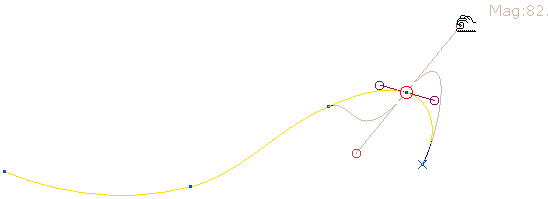
- Utilizar las teclas de Alt + Mayús mientras selecciona uno de los controladores de la tangente y lo arrastra hasta una posición nueva modifica la magnitud de la tangencia de ambos tramos (pero no la dirección).

- Si cambia la magnitud de la tangencia a cero, ya no es visible.
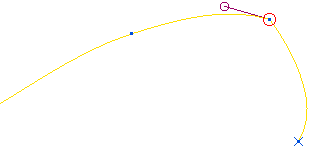
- Restaure la tangencia a 0 seleccionando Restablecer las tangentes del punto en el menú contextual de la curva.
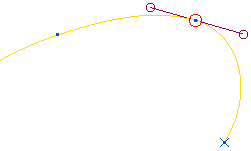
- Seleccionar el controlador del punto (el cursor cambia a
Nota: Todas las opciones de Punto en la pestaña de Herramientas de curva funcionan de la misma manera que para las líneas continuas.